Guía de migración a GA4: cómo hacerlo, pasos, métricas y más

En otoño de 2022, Google anunció que estaban migrando oficialmente su plataforma Universal Analytics (UA) a su nueva versión de Google Analytics, más conocida como GA4. Tenemos hasta el 1 de julio de 2023 para hacer el cambio, y con este anuncio, dejaron claro que no se trata de una actualización de software típica... No, será un proceso paso a paso, lo que significa que tendremos que hacer el cambio nosotros mismos... cosas divertidas, ¿eh?
Hemos creado esta guía de migración a GA4 para ayudarle a transferir sus propiedades, paso a paso, con capturas de pantalla. También hemos añadido información interesante, como métricas comparativas, mejores prácticas, etc. ¡Vamos a ello!
Índice
- Introducción a esta guía
- Propiedades GA4
- Métricas comparativas entre UA y GA4
- Mejores prácticas para crear datos GA4 en DashThis
- Comparación de los resultados de sus datos entre GA4 y DashThis
- ¿Qué pasará con mis datos después de la puesta de sol?
- Conclusión de la guía + lista de recursos
Introducción a esta guía
Desde el gran anuncio, muchas empresas del mundo del marketing digital lo han estado posponiendo, pero ¿por qué? Bueno, para empezar, la configuración de ga4 debe hacerse manualmente y, hasta nuevo aviso, tendrá que convertir su propiedad ua a ga4. En segundo lugar, GA4 tiene una nueva interfaz a la que requerirá algún tiempo acostumbrarse, especialmente para aquellos que apenas se están sintiendo cómodos con Universal.
Ahora los datos se recopilan mediante un modelo basado en eventos, que incluye nuevos informes, como el seguimiento del comercio electrónico. Algunas métricas y dimensiones han desaparecido y se han añadido otras nuevas. Además, se han introducido nuevos métodos de recopilación de datos para ayudar a realizar un mejor seguimiento de las rutas de conversión, la retención de datos, etc. Quiero decir, cuando se piensa en ello, esto es emocionante, ya que todos estamos siendo introducidos en lo que algunos llaman "el futuro de la analítica".
Volviendo al proceso de migración, si somos honestos entre nosotros, esto requerirá algo de trabajo; no podemos negarlo, pero, afrontémoslo, tendremos que hacer la transición un día u otro, ¿verdad?
Así que empecemos juntos el nuevo año con buen pie y apostemos por el cambio.
Dicho todo esto, ¿qué puede hacer DashThis por usted? Podemos empezar por ayudarle a entender lo que hay que hacer. En esta guía, nos centraremos en responder a sus preguntas como,'' ¿por dónde empiezo?'', ''¿cómo creo una nueva propiedad en ga4'', ''¿dónde y cómo creo mis nuevos datos en mi dashboard?'', ''¿cuáles son las mejores prácticas de DashThis?'', ''¿qué métricas de GA4 puedo elegir para reemplazar las de mi plataforma de análisis?''.
Propiedades GA4
2.1. Ventajas de crear sus propiedades ahora
Un buen punto de partida antes de migrar es considerar algunas de las principales ventajas de crear sus nuevas propiedades:
- Familiarizarse antes con la nueva plataforma
- Rastrea tu web y tu aplicación juntas o por separado con la nueva función de flujo de datos
- Mejore la comprensión de su audiencia con una medición mejorada basada en eventos
- - Estos eventos GA4 se rastrean y registran automáticamente en ciertas actividades predefinidas del usuario. Por ejemplo, páginas vistas, desplazamientos, clics salientes, búsquedas en el sitio, participación en vídeos y descargas de archivos.
- Ver un nuevo conjunto de métricas de compromiso precisas
- - Sesiones comprometidas
- - Tasa de compromiso
- - Sesiones comprometidas por usuario
- - Tiempo medio de compromiso
- Mejore su comprensión de los recorridos de compra de los clientes en todas las plataformas
- Utilice las plantillas de informes de exploración proporcionadas por GA4 para el análisis avanzado de datos
- Utilice la barra de búsqueda de Analytics Intelligence para comprender mejor los informes
- Cree ahora sus propiedades GA4 y, cuando llegue el momento de la extinción, recopilará un número mínimo razonable de datos sobre el ciclo de vida.
Tras revisar detenidamente estas nuevas ventajas y sentirse cómodo con las nuevas mediciones ofrecidas, es posible que se replantee algunos de sus objetivos empresariales, lo que puede llevarle a crear nuevas estrategias de segmentación. Aun así, tiene tiempo de hacerlo antes de la puesta de sol prevista.
2.2. Cómo actualizar a GA4 y crear una nueva propiedad ✨.
El cambio de UA a GA4 no tiene por qué ser complicado. Es un proceso bastante sencillo. Si desea ver estos pasos en vídeo, le recomendamos que vea esta grabación realizada por Julius de AnalyticsMania.
1. Conéctese a su cuenta Universal
2. Haga clic en Admin (parte inferior izquierda)
3. A continuación, puede elegir GA4 Setup Assistant o simplemente + Crear propiedad. Para este proceso, haremos clic en + Crear propiedad
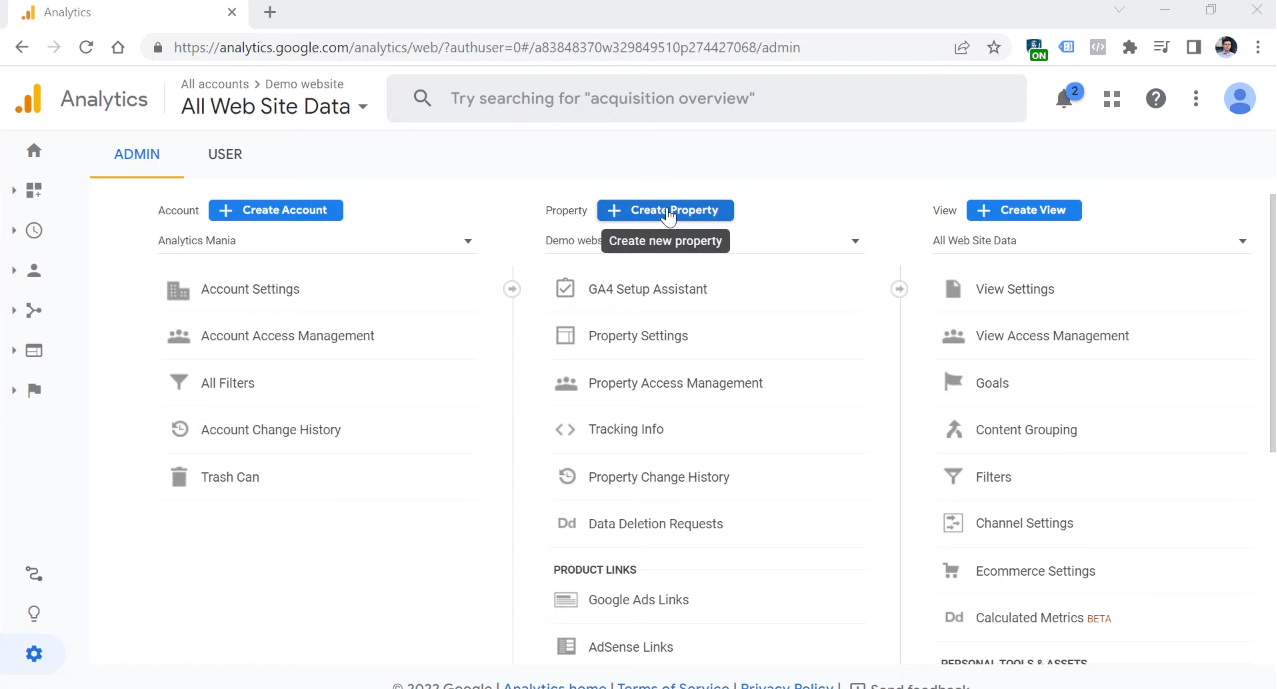
4. Introduzca el nombre de la propiedad + Seleccione la zona horaria y la divisa del informe y, a continuación, haga clic en Siguiente.
Importante: Anote el nombre de su propiedad GA4 para encontrarla más tarde. Si el nombre de su propiedad de Universal Analytics es "Propiedad de ejemplo (UA-nnnnnnn)", el nombre de su propiedad GA4 será "Propiedad de ejemplo - GA4 (xxxxxxx)", sin el prefijo "UA-", y donde xxxxxxx es un nuevo número de propiedad.
5. A continuación, responda a algunas preguntas sobre su empresa (este paso es opcional)
6. Haga clic en Crear
7. El siguiente paso será configurar su flujo de datos.
Los flujos de datos son nuevos, pero esto es lo que le permite rastrear los datos de sitios web y aplicaciones.
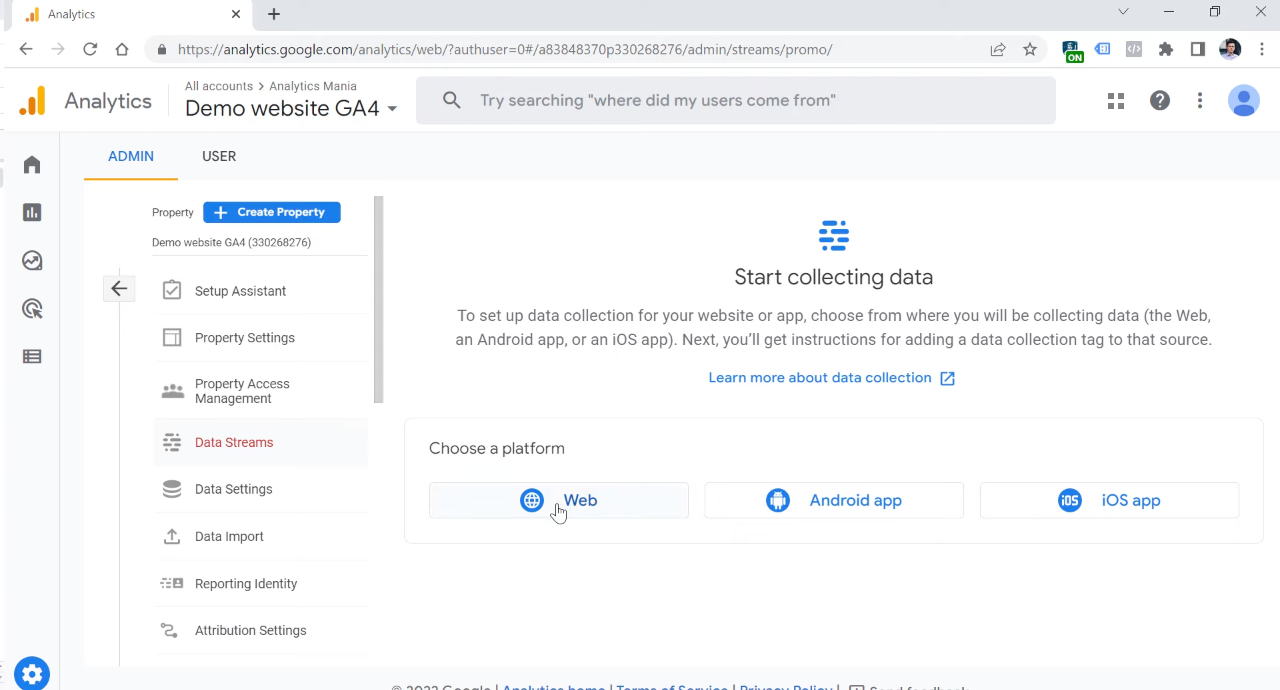
8. Seleccione la plataforma web e introduzca la URL de su sitio y el nombre del flujo
-
- El nombre de su flujo debe incluir la palabra clave ''sitio web'' para ver qué propiedad ha creado fácilmente
9. Una vez completado, aparecerán los detalles de su flujo web, con su ID de medición.
10. El último paso, y el más importante, es etiquetar su ID de medición en su sitio web. Existen varias opciones para hacerlo:
-
- Opción 1. A través de la configuración de su sistema de gestión de contenidos (requiere la integración de Google Analytics 4)
- Opción 2. Utilizar google tag manager (GTM)
- Opción 3.Añadiendo el código de seguimiento Javascript en la sección de cabecera de su sitio web (gtag.js)
¡Enhorabuena! Has creado correctamente una nueva propiedad GA4 🙌 -. Si se produce algún problema en cualquiera de los pasos mencionados anteriormente, póngase en contacto con un especialista de Google.
Algunas cosas a tener en cuenta:
- Los datos pueden tardar hasta 30 minutos en aparecer en tu nueva propiedad GA4. Para comprobar que se están recopilando datos, Google sugiere que navegues por tu sitio web y selecciones Tiempo real en la navegación de informes. Deberías ver actividad en el Informe en tiempo real.
Métricas comparativas entre UA y GA4
Hemos hablado de los beneficios de crear nuevas propiedades y cómo crearlas, ahora, hablemos de métricas. A estas alturas, ya sabes que GA4 es un modelo de datos basado en eventos en el que cada actividad realizada por el usuario se considera un evento. Comparemos el nuevo Google Analytics con el antiguo. Vemos que han cambiado muchas cosas en lo que respecta a la recopilación de datos de los usuarios, pero lo que no ha cambiado es que esta potente herramienta de seguimiento de eventos sigue estando diseñada para ayudarle a comprender QUIÉN está visitando su sitio web o aplicación, CÓMO llegaron allí, y QUÉ hacen en su sitio o aplicación, con más precisión que Universal.👌
En Universal, una sesión se combina con las páginas vistas, los eventos ua y las transacciones completadas por un usuario en un periodo determinado. GA4, por otro lado, no limita las sesiones por tiempo, y con esto vienen nuevas métricas de compromiso. Tenga en cuenta que aún puede ver los datos de sesión en GA4. Aún así, Google Analytics ahora recopila y almacena las interacciones de los usuarios con su sitio web o aplicación de una forma más flexible a la hora de predecir los comportamientos de los usuarios.
En DashThis, será un reto informar de las mismas métricas de Universal a GA4 en sus dashboards debido a todos los cambios con las métricas que ya no se miden de la misma manera. Como resultado de esto, y como se mencionó anteriormente, algunas métricas ya no existen, y otras dependerán de sus eventos creados en GA4. Por ejemplo, los objetivos ahora son reemplazados por eventos de conversión, por lo que no habrá una métrica comparativa.
A continuación, encontrará una lista de categorías específicas que contienen métricas populares de la UA y cuáles puede utilizar en GA4.
Y aquí está la lista de las dimensiones más populares de UA y su alternativa en GA4:
Esta lista también se puede encontrar directamente en su dashboard: Iniciar sesión a su cuenta > cree o acceda a un dashboard existente con una fuente GA4 > haga clic en el menú desplegable de widgets personalizados > haga clic en el tooltip que aparece junto a Google Analytics 4 y eche un vistazo a nuestra lista ![]()
¿No tienes cuenta? Pruebe DashThis e inicie una prueba gratuita hoy mismo.
Tenga en cuenta que hablaremos de las dimensiones comparativas, las dimensiones personalizadas y los filtros en una entrada actualizada del blog GA4 en primavera. Mantente informado suscribiéndote a nuestro boletín mensual.
¿Tiene alguna pregunta sobre las métricas UA / GA4 o no encuentra su métrica GA4 en DashThis? Póngase en contacto con nuestro Equipo de Atención al Cliente.
Creación de datos GA4 en DashEsta es la mejor práctica 💡
Además, nuestro equipo de marketing ha creado una plantilla preestablecida que puede ser útil si crea un nuevo dashboard sólo con datos de GA4 llamada Plantilla de informe GA4. Este informe proporcionará datos sobre el resumen del tráfico, las conversiones y una sección para sus transacciones.
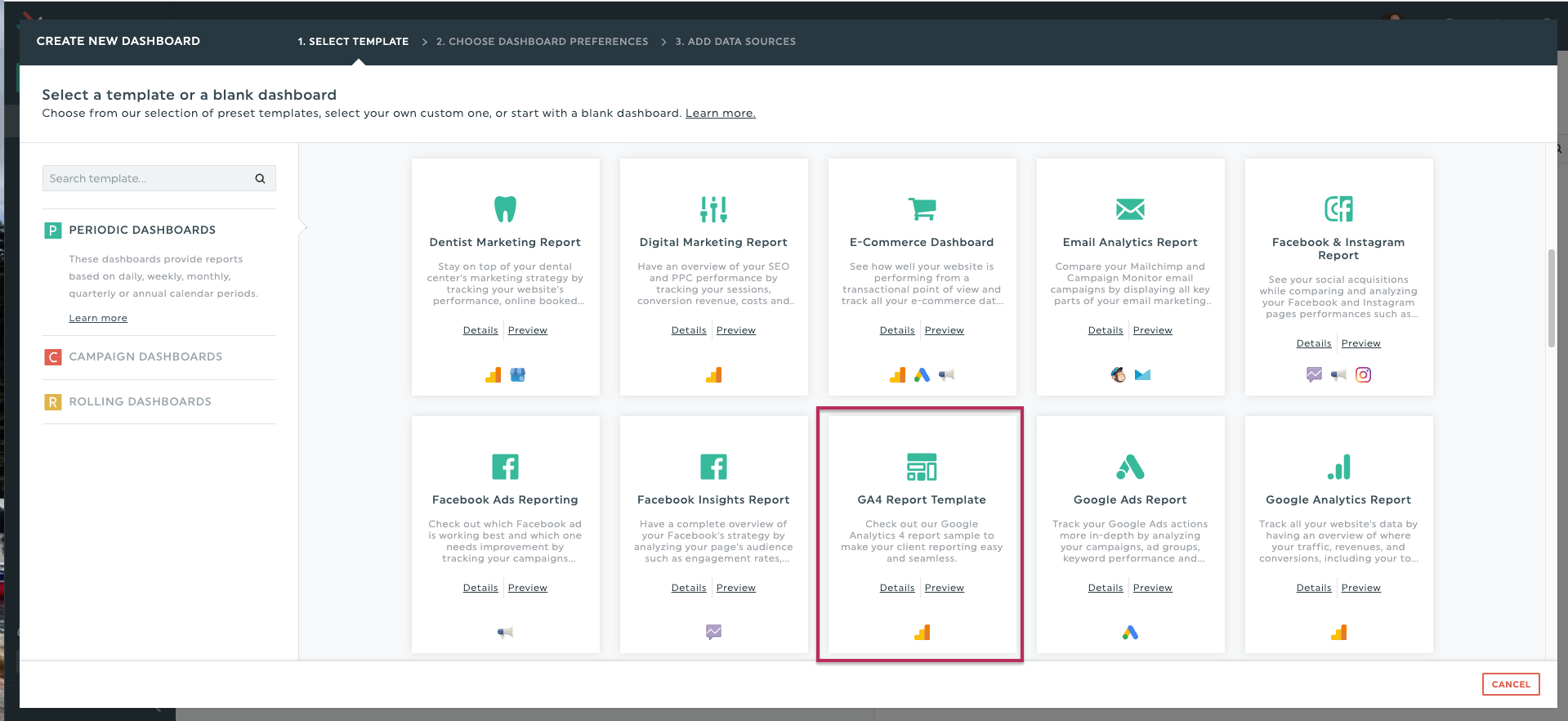
Si decide crear un dashboard desde cero, probablemente sería mejor mantener los datos de universal analytics y google analytics 4 separados para que sea menos confuso para su cliente leer su informe.
Pero, ¿y si quiero comparar las métricas de UA con GA4 para que las vean mis clientes?
Todavía puede hacerlo, especialmente si está ejecutando sus propiedades en paralelo entre UA y GA4, entonces esta parte siguiente es para usted:
Puede mostrar a su cliente cómo recopila datos en UA y GA4 dentro del mismo dashboard de varias maneras diferentes. Si decide hacer esto, sería mejor mantener todos sus datos comparativos dentro del mismo dashboard para que su cliente pueda permanecer en el mismo informe en lugar de hacer clic en otro.
En el siguiente ejemplo, veremos tres opciones utilizando un widget histórico con la métrica de usuario:
- Opción 1 - Cree una métrica UA y, justo al lado de ese widget, añada el widget de métrica comparativa GA4 (si procede).
- Consejos profesionales:
- Mantener los mismos tipos de gráficos al comparar datos
- Añade en el título de tu widget de qué integración provienen los datos (Por ejemplo, UA y GA4)
- Consejos profesionales:
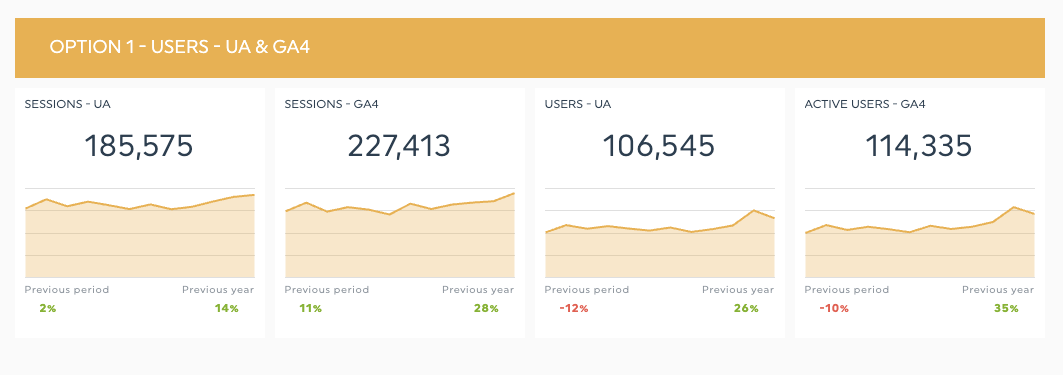
- Opción 2 - A algunos usuarios les gusta representar sus datos en una fila vertical. En este caso, puede crear una única fila de métricas UA y, a continuación, en la fila inferior, crear la métrica comparativa para GA4
- Consejos profesionales:
- Mantener los mismos tipos de gráficos al comparar datos
- Añade en el título de tu widget de qué integración provienen los datos (Por ejemplo, UA y GA4)
- Mantén los widgets comparativos juntos (idealmente, uno encima del otro)
- Consejos profesionales:
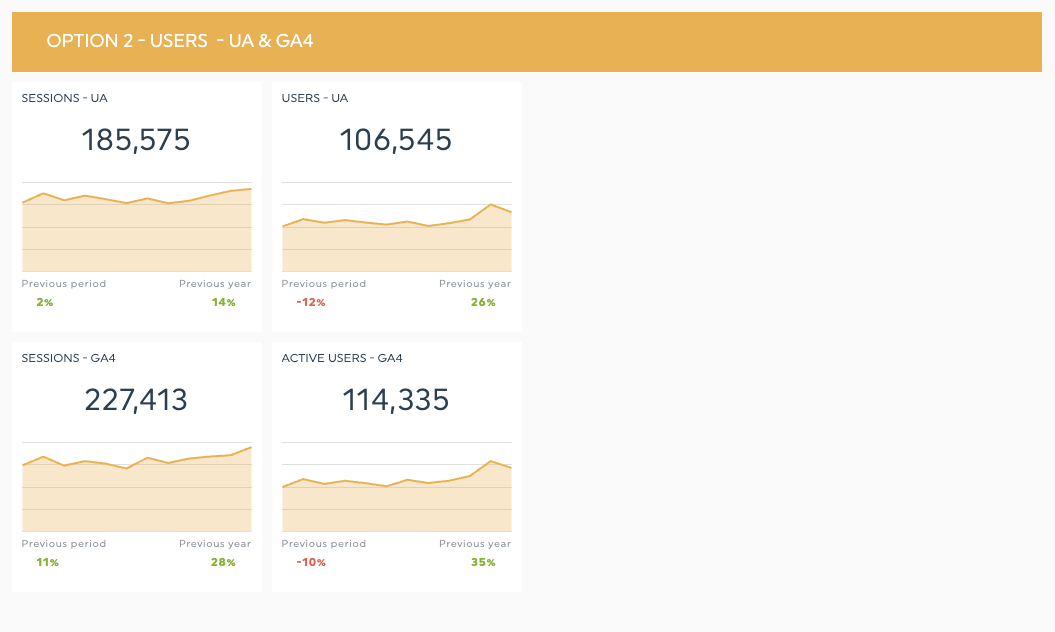
- Opción 3 - Cree una sección dedicada exclusivamente a los datos de la UA, y debajo de esa sección, cree una nueva con los datos de GA4
- Consejos profesionales:
- Especifique en el título de su cabecera de qué integración proceden los datos
- Mantener los mismos tipos de gráficos al comparar datos
- Si lo desea, puede cambiar los títulos de los widgets, pero no es necesario.
- Consejos profesionales:
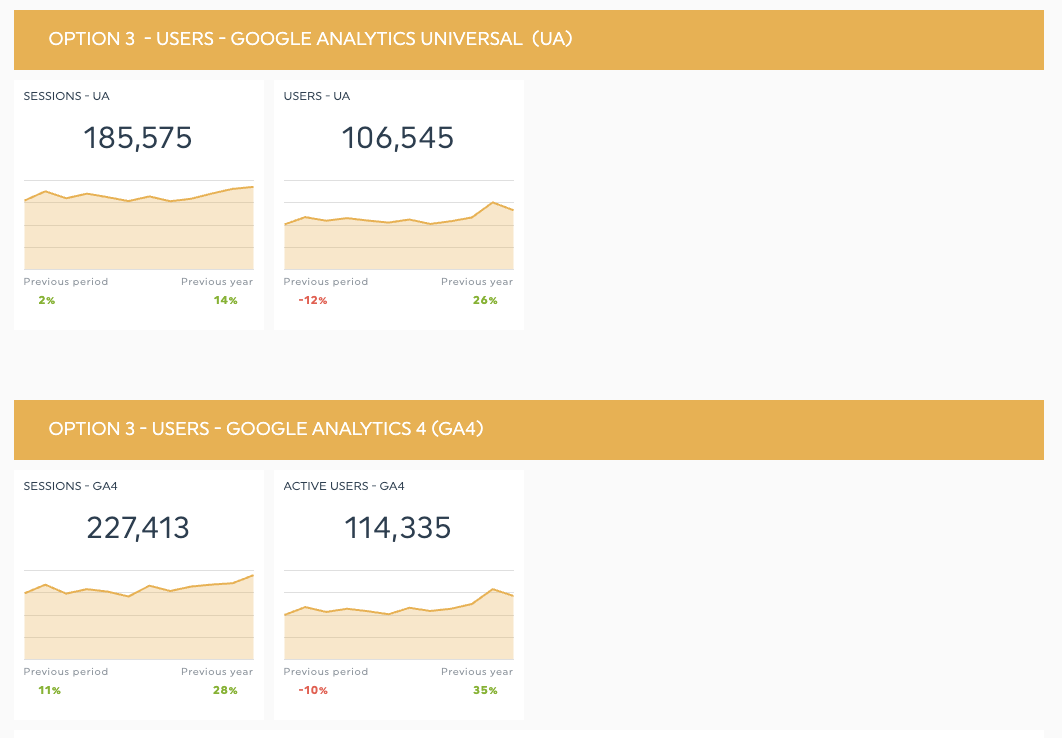
¿Quieres ver cómo queda esto en un dashboard? No hay problema. Ten en cuenta que estarás viendo el último periodo mensual completado. Eche un vistazo aquí: ver dashboard.
Importante: Algo que conviene recordar al crear widgets GA4 son las cuotas. ¿Qué son? Bueno, para explicarlo de la forma menos técnica posible: Google instaló límites de cuota para evitar que el sistema se bloquee si alguna vez entran demasiados datos simultáneamente. Esta regla se aplica a todos los que tienen un sitio web conectado a GA4 y, por desgracia, no hay trampas: hay que tener paciencia. Así que, cuando veas un widget en DashThis mostrando el mensaje ''cuota alcanzada'', este es un buen ejemplo de Google diciendo, ''oye, estás obteniendo demasiados datos en este momento; tenemos que esperar un poco'' - pero por el lado bueno, DashThis te dirá exactamente cuándo volver y comprobar tus resultados de datos 😊
Para obtener más información al respecto, consulte la página para desarrolladores de Google sobre Límites y cuotas en las solicitudes API.
Comparación de los resultados de datos entre GA4 y DashThis
Una vez que haya migrado con éxito, creado su nueva propiedad, y creado sus widgets en su dashboard, la forma de comparar sus resultados de datos en DashThis no ha cambiado. Es el mismo método que si estuvieras comparando datos de UA.
Abra su cuenta de Google Analytics 4. De forma predeterminada, aterrizará en la página de inicio, que es muy limitada, por lo que es posible que desee hacer clic en ''informes'' en el menú de la izquierda.
Lo excelente de la página de informes es que te ofrece una visión general de tus usuarios, tiempo de compromiso, ingresos, informe de retención, conversiones más importantes, productos más vendidos, etc. Si un informe le llama más la atención y quiere profundizar en él, puede hacer clic en los accesos directos con hipervínculos, que aparecerán en la parte inferior derecha del informe empezando por ''Ver'', haga clic en él y le llevará directamente a este informe general. Por ejemplo, abajo,
¿DE DÓNDE PROCEDEN SUS NUEVOS USUARIOS?
Pulse en: Ver adquisición de usuarios
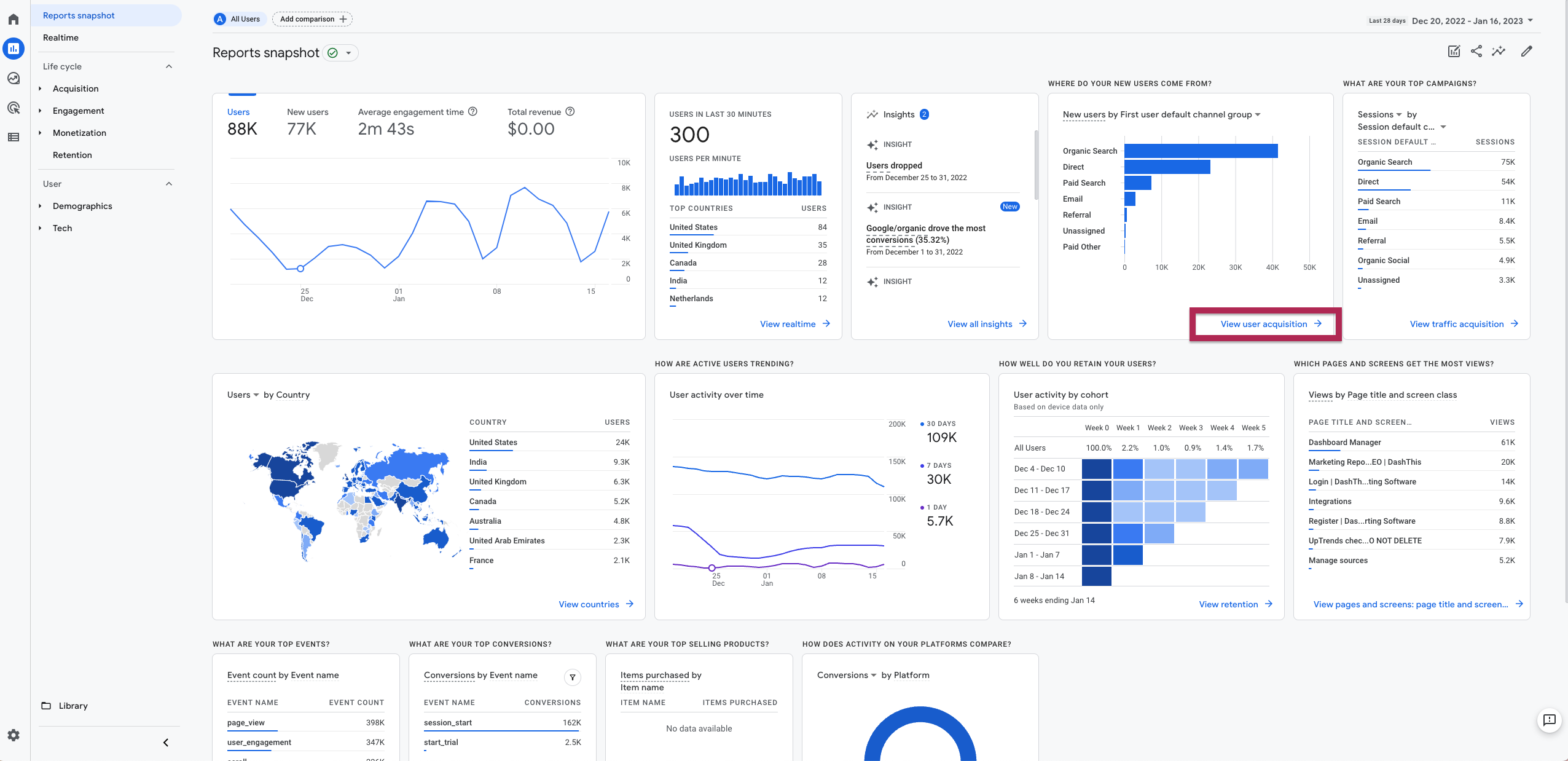
Ahora bien, una vez visto esto, ¿cómo comparamos nuestros datos en DashThis? En el siguiente ejemplo, compararemos nuestros Usuarios activos para el período mensual completo de diciembre de 2022.
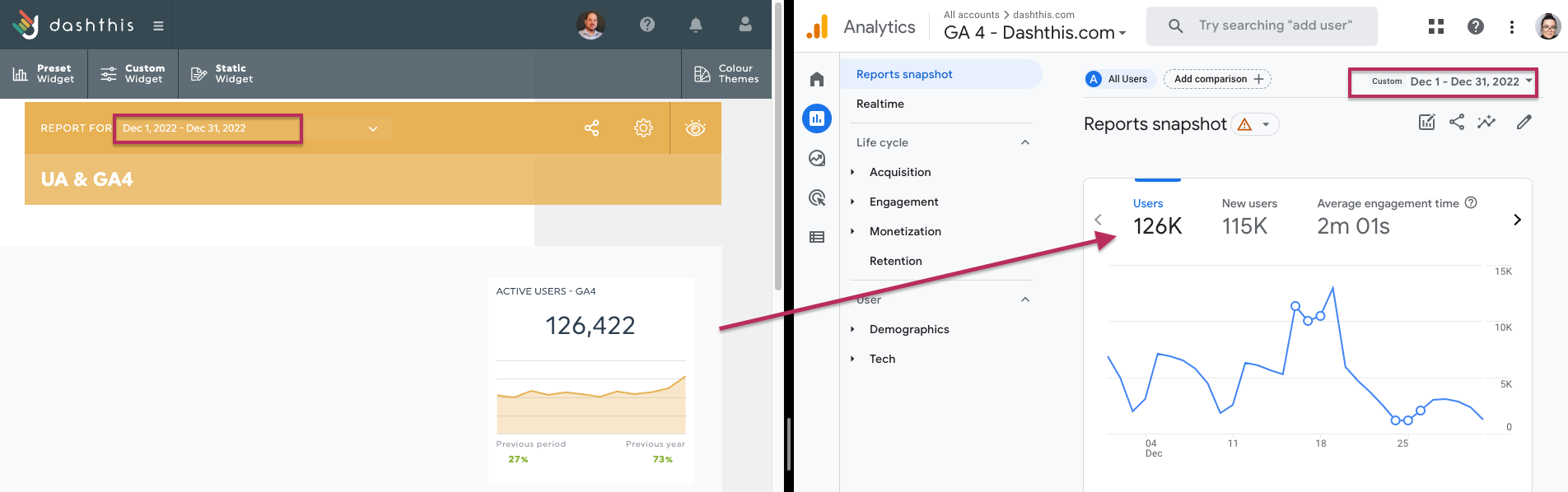
Un par de cosas a tener en cuenta:
- Asegúrese de que está en la cuenta correcta de google analytics 4.
- Asegúrese de que está comparando las mismas fechas. (En GA4, esquina superior derecha) (En DashThis, parte superior central de su dashboard)
- Asegúrese de que la métrica en GA4 corresponde a la misma métrica en DashThis.
Qué pasará con mis datos tras la puesta de sol? 🌇
DashThis está monitoreando activamente la puesta de sol de google analytics universal. En este momento, se dice que Google dejará de recopilar datos de las propiedades ua el 1 de julio de 2023. Sin embargo, todavía será capaz de recuperar los datos ua 6 meses después de la fecha de expiración. Esto significa que DashThis podrá seguir mostrando datos ua en sus dashboards hasta que Google deje de informar sobre ellos. Ten en cuenta que esto puede cambiar en cualquier momento por parte de Google. Puedes descargar manualmente los datos de cada informe si necesitas guardar cierta información más allá del periodo de gracia de 6 meses de retención de datos de Google.
Para exportar:
- Vaya a su cuenta Universal
- Haga clic en cualquier informe
- En la esquina superior derecha, seleccione el intervalo de fechas y haga clic en Aplicar.
- Haz clic en ''exportar'' y selecciona el formato de archivo
Conclusión de la guía + lista de recursos:
Esperamos que esta guía le ayude a facilitar el proceso de migración entre Google Analytics Universal y GA4 y, lo que es más importante, le ofrezca información sobre cómo informar de estos nuevos datos interesantes en sus informes de DashThis.
Esté atento a una entrada actualizada del blog de GA4 centrada en las dimensiones, las dimensiones personalizadas, los filtros y las mejores prácticas de DashThis.
Hasta entonces, si tiene alguna pregunta sobre los informes de DashThis, póngase en contacto con nuestro equipo de atención al cliente..
A continuación encontrará una lista de recursos que pueden serle útiles:
- Anuncio oficial de Google
- Pasos esenciales de la migración directamente desde Google
- Métricas y dimensiones GA4
- Limitaciones y límites de recogida de eventos
- Eventos por defecto
- Acontecimientos recomendados
- Reserva una cita con un especialista de Google
- Guía de formación y asistencia para la cuenta de Google Analytics 4
¡Feliz reportaje! 📈
DashEste equipo
¿Listo para crear un informe GA4 con Dashthis?
Seguir leyendo

No se lo pierda.
Automatice sus informes
Reúna todos sus datos de marketing en un informe automatizado.
Prueba dashthis gratis
